اگر آپ کچھ عرصے سے مائن کرافٹ کھیل رہے ہیں اور آپ اسے تھوڑا سا تبدیل کرنا چاہتے ہیں، تو امکان ہے کہ آپ نے Fabric جیسے موڈ لوڈر کو استعمال کرنے پر غور کیا ہو۔ جب کہ یہ موڈنگ ٹول چین مقبولیت میں بڑھ رہا ہے، ان موڈز کو انسٹال کرنے کی ہدایات ابھی بھی نسبتاً مشکل ہیں۔
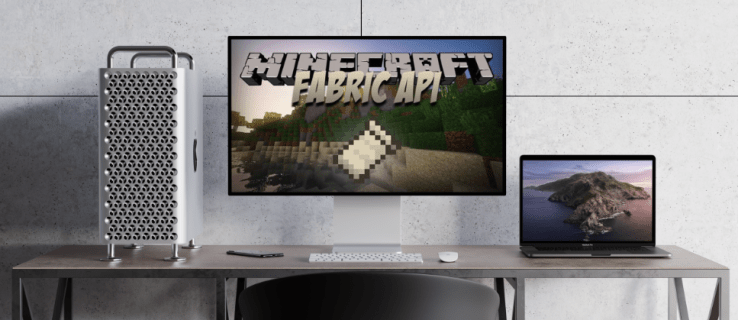
اگر آپ خود کو اس صورت حال میں پاتے ہیں، تو آپ صحیح جگہ پر ہیں۔ اس آرٹیکل میں، ہم دیکھتے ہیں کہ آپ کے میک یا ونڈوز پی سی پر TLauncher اور Forge کے ساتھ فیبرک موڈز کیسے انسٹال کیے جائیں۔
فورج کے ساتھ فیبرک موڈز کیسے انسٹال کریں۔
اگر آپ فورج کے ساتھ فیبرک موڈز انسٹال کرنا چاہتے ہیں، تو ہمارے پاس آپ کے لیے کچھ بری خبر ہے۔ بدقسمتی سے، Fabric اور Forge دو مختلف اور غیر مطابقت پذیر APIs ہیں۔ اس کے علاوہ، دو پلیٹ فارمز کے موڈز بھی متضاد ہیں، جس کی وجہ سے فورج کے ساتھ فیبرک موڈز انسٹال کرنا ناممکن ہو جاتا ہے۔
یہ یاد رکھنا بھی ضروری ہے کہ آپ ایک ہی وقت میں دونوں موڈ لوڈرز کو انسٹال نہیں کر سکتے۔ اگر آپ فورج استعمال کر رہے ہیں اور فیبرک کے لیے موڈز لوڈ کرنے کی کوشش کر رہے ہیں، تو وہ کام نہیں کریں گے۔
اگر آپ کو یہ فیصلہ کرنے میں دشواری ہو رہی ہے کہ کون سا انسٹال کرنا ہے، تو یہ اس بات پر غور کرنے میں مدد کرتا ہے کہ کون سا آپ کی ضروریات کے مطابق ہے۔ فورج کو خاص طور پر مائن کرافٹ کے ساتھ استعمال کرنے کے لیے ڈیزائن کیا گیا ہے اور یہ جاوا پر مبنی دیگر گیمز کے ساتھ مطابقت نہیں رکھتا ہے۔ اگر آپ دوسرے جاوا گیمز کھیلنا چاہتے ہیں تو شاید فیبرک ایک بہتر آپشن ہے کیونکہ یہ مائن کرافٹ اور دیگر گیمز کے لیے موڈز لوڈ کرتا ہے۔ اور جب کہ آپ فیبرک کو صرف موڈ کے مقاصد کے لیے استعمال کر سکتے ہیں، یہ مائن کرافٹ کے تمام ورژنز کے ساتھ مطابقت رکھتا ہے۔
TLauncher میں فیبرک موڈز کیسے انسٹال کریں۔
اگر آپ کے پاس TLauncher کا تازہ ترین ورژن ہے اور آپ اپنے گیم کو تبدیل کرنے کے لیے فیبرک موڈز کو شامل کرنا چاہتے ہیں، تو آپ اسے اس طرح کرتے ہیں:
- فیبرک انسٹالر کا وہ ورژن منتخب کریں جو آپ //fabricmc.net/use/ سے چاہتے ہیں۔

- JAR/Universal انسٹالر ڈاؤن لوڈ کریں۔

- ڈاؤن لوڈ ہونے کے بعد، انسٹالر چلائیں۔

- کھلنے والی انسٹالر ونڈو میں، یقینی بنائیں کہ آپ نے "کلائنٹ" ٹیب کو منتخب کیا ہے۔

- ڈراپ ڈاؤن "مائن کرافٹ ورژن" مینو سے گیم کا وہ ورژن منتخب کریں جو آپ چاہتے ہیں۔ اور قابل اطلاق مینو سے لوڈر ورژن۔

- "انسٹال لوکیشن" بار میں درج ذیل درج کریں: '
C:\Users\yourusername\AppData\Roaming\.minecraft‘.جہاں یہ "آپ کا صارف نام" کہتا ہے، اس کے بجائے اپنے آلے کا صارف نام ٹائپ کریں۔

- "پروفائل بنائیں" باکس کو چیک کریں۔

- "انسٹال کریں" پر کلک کریں۔

- جب انسٹالیشن مکمل ہو جائے تو TLauncher کھولیں۔

- اسکرین کے نیچے نیویگیٹ کریں۔ ڈراپ ڈاؤن مینو پر کلک کریں اور اختیارات میں سے "Fabric-Loader" کو منتخب کریں۔

فیبرک کی تنصیب مکمل ہو گئی ہے، اور آپ اپنا گیم کھیل سکتے ہیں۔
یہ نوٹ کرنا ضروری ہے کہ زیادہ تر موڈز کو چلانے کے لیے Fabric API کی بھی ضرورت ہوگی، لہذا آپ کو اسے ڈاؤن لوڈ کرنے اور فائل کو اپنی Minecraft ڈائرکٹری میں موجود "Mods" فولڈر میں شامل کرنے کی ضرورت ہوگی۔ (C:\Users\yourusername\AppData\Roaming\.minecraft).
اگلا، آپ کو ان طریقوں کو ڈاؤن لوڈ کرنے کی ضرورت ہوگی جو آپ استعمال کرنا چاہتے ہیں۔ ایسی مختلف جگہیں ہیں جہاں آپ کو موڈز مل سکتے ہیں، سب سے زیادہ معتبر ذرائع میں سے ایک CurseForge ہے۔ TLauncher پر موڈز انسٹال کرنے کا طریقہ یہ ہے:
- اپنی مائن کرافٹ ڈائرکٹری پر جائیں۔
(C:\Users\yourusername\AppData\Roaming\.minecraft)اور "Mods" فولڈر کھولیں۔ اگر آپ کے پاس نہیں ہے تو ابھی ایک بنائیں۔
- اپنے مطلوبہ موڈز کی JAR فائل ڈاؤن لوڈ کریں اور اسے "Mods" فولڈر میں محفوظ کریں۔

- TLauncher کھولیں اور اپنے فیبرک پروفائل کا استعمال کرتے ہوئے گیم شروع کریں۔

میک پر فیبرک موڈز کیسے انسٹال کریں۔
اگر آپ اپنے میک پر فیبرک موڈز لوڈ کرنا چاہتے ہیں تو آپ کو پہلے فیبرک انسٹال کرنے کی ضرورت ہوگی۔ یہ پیروی کرنے کے اقدامات ہیں:
- فیبرک کے لیے انسٹالر //fabricmc.net/use/ سے ڈاؤن لوڈ کریں۔

- ڈاؤن لوڈ ہونے کے بعد، فیبرک انسٹالر کو کھولیں اور یقینی بنائیں کہ آپ کے پاس سب سے اوپر "کلائنٹ" ٹیب منتخب ہے۔

- مائن کرافٹ ورژن اور لوڈر ورژن منتخب کریں جسے آپ متعلقہ ڈراپ ڈاؤن مینو سے انسٹال کرنا چاہتے ہیں۔ (ہم تازہ ترین لوڈر ورژن کے ساتھ قائم رہنے کا مشورہ دیتے ہیں۔)

- اس بات کو یقینی بنائیں کہ آپ کی تنصیب کا مقام درست طریقے سے سیٹ کیا گیا ہے۔ یہ اس کی طرح نظر آنا چاہئے:
~/لائبریری/ایپلی کیشن سپورٹ/مائن کرافٹ.
- یقینی بنائیں کہ "پروفائل بنائیں" باکس منتخب کیا گیا ہے۔

- "انسٹال" بٹن پر کلک کریں، اور انسٹالیشن مکمل ہونے کے بعد، "ٹھیک ہے" پر کلک کریں۔

- اپنا مائن کرافٹ لانچر کھولیں۔ آپ کا نیا فیبرک پروفائل خود بخود منتخب ہو جانا چاہیے۔ اب آپ "پلے" پر کلک کر سکتے ہیں۔

اب جب کہ فیبرک انسٹال ہو گیا ہے، آپ ان مختلف موڈز کو انسٹال کر سکتے ہیں جنہیں آپ استعمال کرنا چاہتے ہیں۔ اس کے بارے میں جانے کا طریقہ یہاں ہے:
- CurseForge جیسے پلیٹ فارم سے وہ موڈز ڈاؤن لوڈ کریں جنہیں آپ استعمال کرنا چاہتے ہیں۔

- جب موڈز ڈاؤن لوڈ ہو جائیں تو اپنے مائن کرافٹ انسٹال فولڈر پر جائیں (اسے اس طرح نظر آنا چاہیے:
~/لائبریری/ایپلی کیشن سپورٹ/مائن کرافٹ)اور "Mods" فولڈر کو تلاش کریں۔
- اگر آپ کے پاس "Mods" فولڈر نہیں ہے، تو ونڈو کے اوپری حصے میں "نیا فولڈر" پر کلک کرکے اور پھر اسے "Mods" کا نام دے کر ایک بنائیں۔

- یہ "Mods" فولڈر کھولیں۔ اپنے موڈز کے لیے ڈاؤن لوڈ کردہ JAR فائلوں کو اس فولڈر میں محفوظ کریں۔

- اب آپ اپنا مائن کرافٹ لانچر کھول سکتے ہیں اور اپنے فیبرک پروفائل کا استعمال کرتے ہوئے کھیلنا شروع کر سکتے ہیں۔

ونڈوز پر فیبرک موڈز کیسے انسٹال کریں۔
اپنے ونڈوز پی سی پر فیبرک موڈز انسٹال کرنا نسبتاً سیدھا ہے، حالانکہ آپ کو فیبرک انسٹال کرنے کی ضرورت ہوگی اس سے پہلے کہ آپ ان طریقوں کو استعمال کرسکیں:
- فیبرک موڈ لوڈر انسٹالر کو //fabricmc.net/use/ سے ڈاؤن لوڈ کریں۔

- اپنے کمپیوٹر پر انسٹالر فائل چلائیں۔ جب انسٹالر ونڈو کھلتی ہے، تو یقینی بنائیں کہ آپ نے "کلائنٹ" ٹیب کو منتخب کیا ہے۔

- وہ مائن کرافٹ ورژن منتخب کریں جسے آپ استعمال کرنا چاہتے ہیں اور پھر قابل اطلاق مینو سے لوڈر ورژن منتخب کریں۔

- چیک کریں کہ "انسٹال لوکیشن" درست طریقے سے سیٹ ہے۔ اسے ونڈوز پی سی پر کچھ اس طرح نظر آنا چاہئے:
C:/Users/(username)/AppData/Roaming/.minecraft.
- یقینی بنائیں کہ آپ نے "پروفائل بنائیں" باکس کو نشان زد کیا ہے۔

- "انسٹال کریں" اور پھر "ٹھیک ہے" پر کلک کریں۔

- اپنا مائن کرافٹ لانچر کھولیں، اور آپ کا فیبرک پروفائل پہلے ہی منتخب ہونا چاہیے۔ اپنا گیم شروع کرنے کے لیے "پلے" پر کلک کریں۔

اب جب کہ فیبرک انسٹال ہوچکا ہے، فیبرک موڈز کو انسٹال کرنے کا وقت آگیا ہے:
- ویب براؤز کریں (ہم CurseForge جیسی سائٹس تجویز کرتے ہیں) اور اپنے مطلوبہ موڈز تلاش کریں اور انہیں ڈاؤن لوڈ کریں۔

- اپنے پی سی پر اپنا مائن کرافٹ انسٹال فولڈر تلاش کریں۔ اسے کچھ اس طرح نظر آنا چاہئے:
C:/Users/(username)/AppData/Roaming/.minecraft. یہاں سے، "Mods" فولڈر کھولیں۔
- اگر آپ کے پاس "Mods" فولڈر نہیں ہے، تو ابھی ایک بنائیں۔

- اپنے ڈاؤن لوڈ کردہ موڈز کی JAR فائلوں کو اس فولڈر میں کاپی کریں۔

- مکمل ہونے کے بعد، اپنا مائن کرافٹ لانچر کھولیں۔ اپنے فیبرک پروفائل میں گیم شروع کریں۔

فیبرک موڈز انسٹال!
مختلف پلیٹ فارمز اور کلائنٹس پر فیبرک موڈز انسٹال کرنا پہلے تھوڑا مشکل لگ سکتا ہے، خاص طور پر اگر موڈز انسٹال کرنا آپ نے پہلے کیا نہیں ہے۔ اس گائیڈ میں بیان کردہ اقدامات پر عمل کرتے ہوئے، آپ کو کام کو تھوڑا سا سیدھا تلاش کرنا چاہیے۔ جلد ہی، آپ پرو کی طرح موڈز انسٹال کر رہے ہوں گے۔
اب آپ کو صرف یہ معلوم کرنے کی ضرورت ہے کہ آپ گیمنگ کے ایک دلچسپ تجربے کے لیے کون سے موڈز شامل کرنا چاہتے ہیں۔
کیا آپ نے میک یا ونڈوز پی سی پر TLauncher یا Forge پر فیبرک موڈز انسٹال کیے ہیں؟ کیا آپ نے اس گائیڈ میں فراہم کردہ ہدایات سے ملتی جلتی ہدایات کا استعمال کیا ہے؟ ذیل میں تبصرے کے سیکشن میں ہمیں ایک نوٹ چھوڑ کر ہمیں بتائیں۔


























